Illustrator绘制复古风格的收音机图标(4)
文章来源于 站酷,感谢作者 Anyous 给我们带来经精彩的文章!第10步
通过使用6 x 6像素椭圆(#28252B)和3 x 3像素椭圆(#342F38)创建九个按钮,将它们组合在一起(Control-G),并复制该形状九次。如下图所示放置它们。

第11步
然后使用14 x 6 px矩形(#342F38)添加另一个按钮,并使用直接选择工具(A)围绕左侧顶点。
然后复制两次(Control-C,然后是Control-F)并向上移动最后一个复制2 px(#28252B),然后使用Pathfinder面板将Minus Front与先前的形状一起应用。将所有内容组合在一起(Control-G)并复制它(Control-C> Control-F)。反思它并将两个形状放在一起。
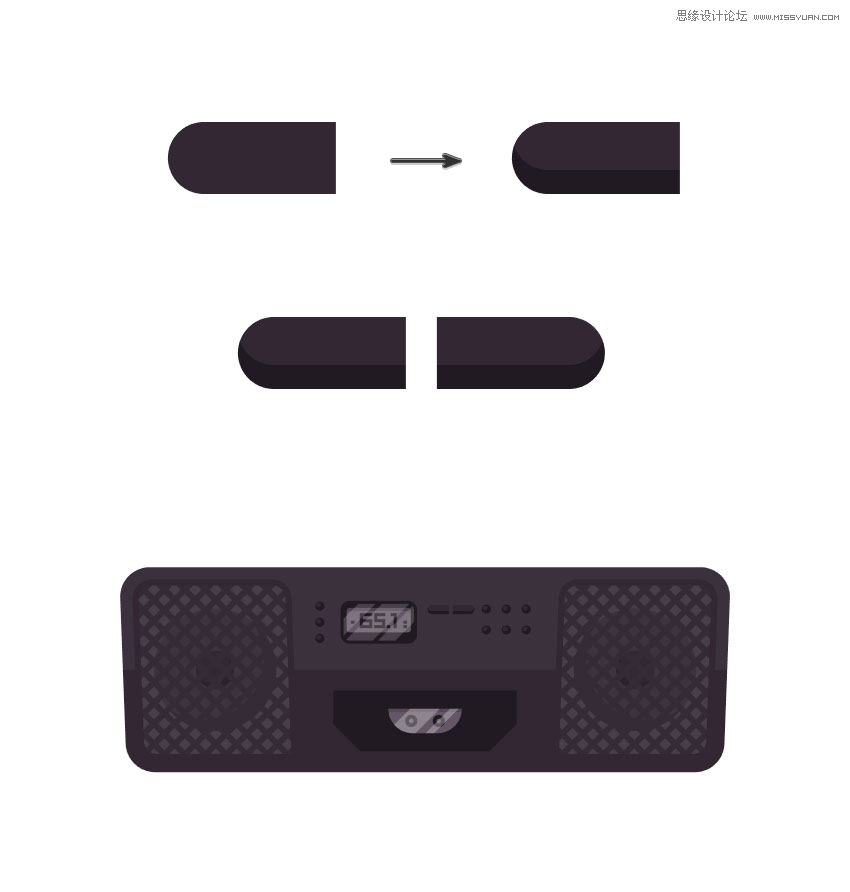
第12步
使用13 x 13 px 矩形(#28252B)在顶部添加七个按钮,并将它们每7个像素放置一次。在左侧的第一个按钮上,创建一个10 x 3 px矩形(#3C3741)。
现在双击收音机的底座进入隔离模式。创建一个185 x 20像素矩形(#342F38),使用圆角矩形工具将角半径设置为 10像素,然后将它稍微重叠放在收音机上,并使用形状构建工具(Shift-M)减去其余形状。
按Escape退出隔离模式。
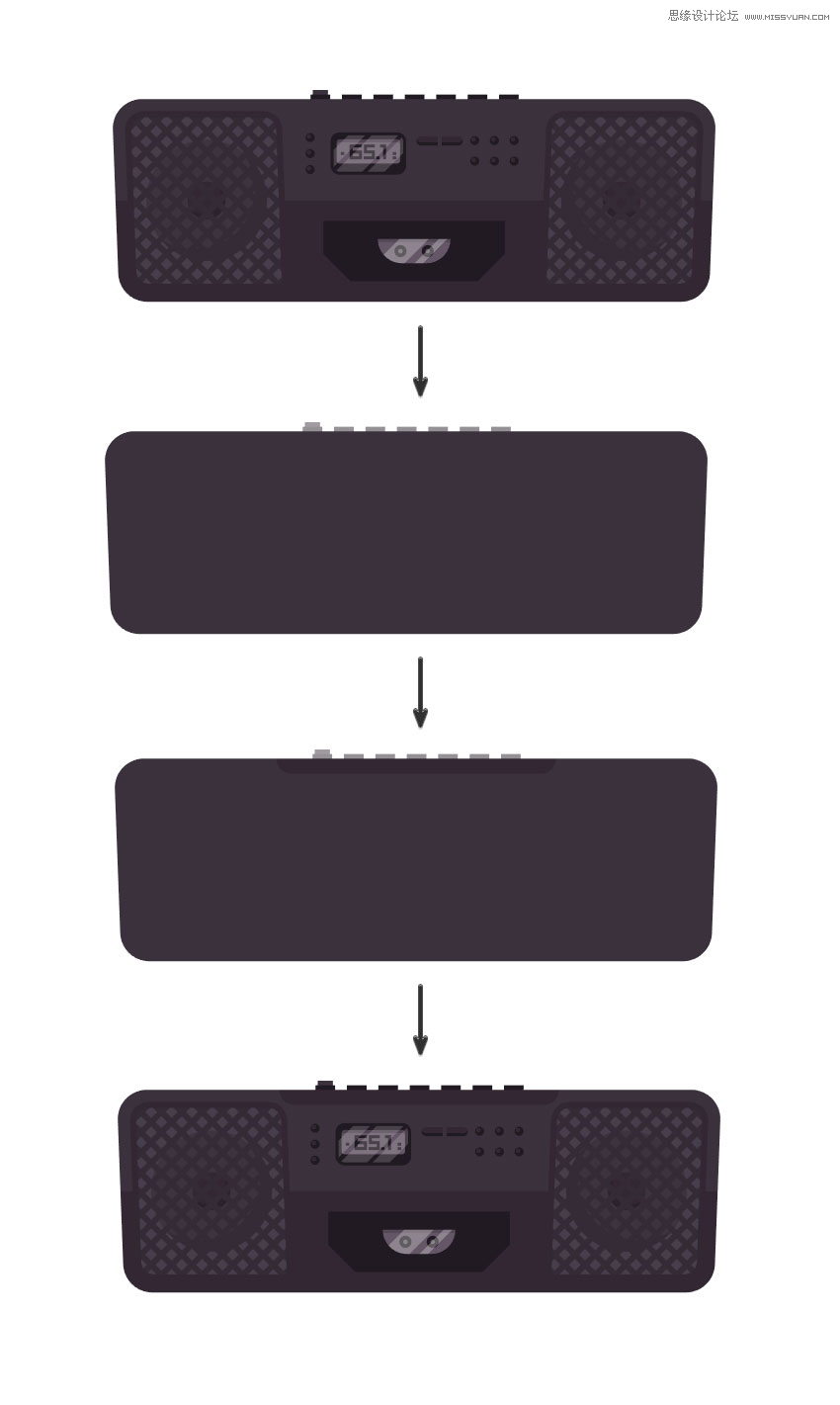
步骤13
现在我们来创建收音机的手柄。创建两个20 x 50 px矩形(#46424D)和一个315 x 20 px矩形(#46424D)。放置它们形成一个倒U并从 Pathfinder面板应用Unite。
然后,用直接选择工具(A)使用Live Corners稍微环绕顶部顶点 。创建一个185 x 20像素矩形(#342F38),并使用圆角矩形工具将角半径设置为10像素,然后将其放在收音机手柄的中央,并使用形状构建工具(Shift-M)减去剩余的形状 。
最后,创建两个20 x 10 px矩形(#342F38)并将它们放置在手柄的内部。将所有的东西组合在一起(Control-G)并将其固定在收音机的顶部。
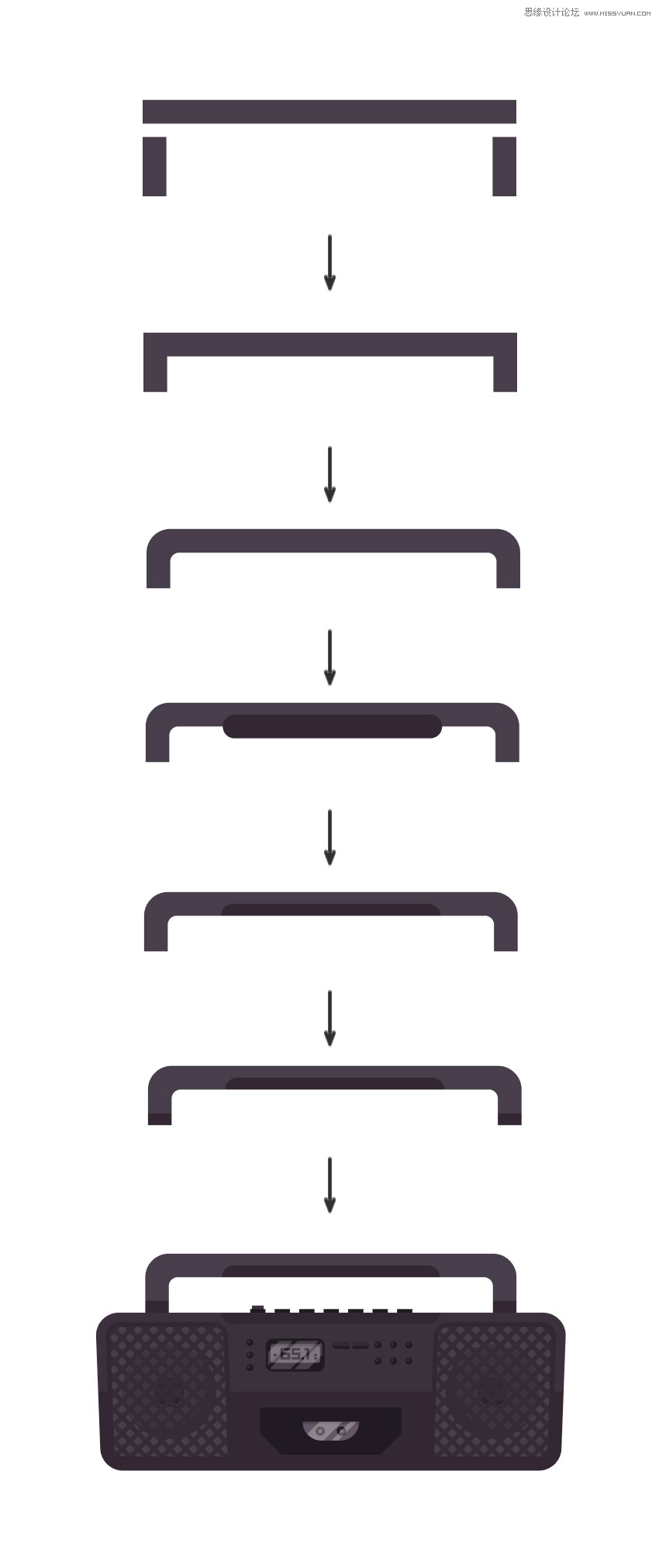
第14步
创建16个4 x 2 px矩形(#666666),并使用圆角矩形工具将拐角半径设置为2 px,然后将它们放置在小按钮上。之后,创建四个10 x 2 px矩形(#666666),并将它们放在录像带托架上,其他两个放在显示按钮下。
最后,在收音机的手柄上添加一个28 x 6像素的矩形(#666666),并将角落半径设置为3 px。分组收音机(Control-G)。

 情非得已
情非得已
-
 Illustrator绘制扁平化风格的建筑图2020-03-19
Illustrator绘制扁平化风格的建筑图2020-03-19
-
 Illustrator制作扁平化风格的电视机2020-03-18
Illustrator制作扁平化风格的电视机2020-03-18
-
 Illustrator绘制渐变风格的建筑场景插画2020-03-12
Illustrator绘制渐变风格的建筑场景插画2020-03-12
-
 佩奇插画:用AI绘制卡通风格的小猪佩奇2019-02-26
佩奇插画:用AI绘制卡通风格的小猪佩奇2019-02-26
-
 插画设计:AI绘制复古风格的宇航员海报2019-01-24
插画设计:AI绘制复古风格的宇航员海报2019-01-24
-
 房屋插画:AI绘制圣诞节主题的房屋插画2019-01-21
房屋插画:AI绘制圣诞节主题的房屋插画2019-01-21
-
 圣诞插画:AI绘制简约风格圣诞节插画2019-01-21
圣诞插画:AI绘制简约风格圣诞节插画2019-01-21
-
 灯塔绘制:AI绘制的灯塔插画2019-01-21
灯塔绘制:AI绘制的灯塔插画2019-01-21
-
 时尚船锚:AI绘制鲜花装饰的船锚图标2019-01-18
时尚船锚:AI绘制鲜花装饰的船锚图标2019-01-18
-
 扁平宝箱图形:AI绘制游戏中常见的宝箱2019-01-18
扁平宝箱图形:AI绘制游戏中常见的宝箱2019-01-18
-
 Illustrator制作复古风格的邮票效果2021-03-10
Illustrator制作复古风格的邮票效果2021-03-10
-
 Illustrator制作复古风格的邮票效果
相关文章2112021-03-10
Illustrator制作复古风格的邮票效果
相关文章2112021-03-10
-
 Illustrator绘制扁平化风格的室内效果图
相关文章15042020-03-19
Illustrator绘制扁平化风格的室内效果图
相关文章15042020-03-19
-
 Illustrator绘制扁平化风格的建筑图
相关文章7132020-03-19
Illustrator绘制扁平化风格的建筑图
相关文章7132020-03-19
-
 Illustrator制作扁平化风格的电视机
相关文章5132020-03-18
Illustrator制作扁平化风格的电视机
相关文章5132020-03-18
-
 Illustrator制作卡通风格的法国建筑图
相关文章6122020-03-18
Illustrator制作卡通风格的法国建筑图
相关文章6122020-03-18
-
 Illustrator绘制扁平化风格的办公室插画
相关文章9502020-03-12
Illustrator绘制扁平化风格的办公室插画
相关文章9502020-03-12
-
 Illustrator绘制渐变风格的建筑场景插画
相关文章2072020-03-12
Illustrator绘制渐变风格的建筑场景插画
相关文章2072020-03-12
-
 标志设计:用AI制作2.5D风格的LOGO图标
相关文章26042019-04-16
标志设计:用AI制作2.5D风格的LOGO图标
相关文章26042019-04-16
